Cómo instalar Friendica en Debian
Friendica es una plataforma de redes sociales gratuita, de código abierto y descentralizada que te ayuda a construir tus propios proyectos y comunidades de redes sociales. Te permite importar sitios web y blogs arbitrarios a tu flujo social mediante fuentes RSS/Atom. Es compatible con los protocolos ActivityPub, Mastodon, OStatus, Funkwhale, Pleroma y diaspora*. También puedes utilizar Friendica como plataforma de publicación para publicar contenidos en Libertree, WordPress y Tumblr. También te permite etiquetar usuarios y grupos mediante «@ menciones», hashtags, comentarios, likes y reshares de publicaciones públicas.
En este tutorial, aprenderemos a instalar la plataforma de redes sociales Friendica en Debian 10.
Requisitos previos
- Un servidor que ejecute Debian 10.
- Una contraseña de root configurada en tu servidor.
Cómo empezar
En primer lugar, actualiza tu sistema a la última versión con el siguiente comando:
apt-get update -y apt-get upgrade -y
Una vez actualizado tu servidor, reinícialo para aplicar los cambios.
Instalar el servidor LAMP
Antes de empezar, el servidor LAMP debe estar instalado en tu servidor. Si no está instalado, puedes instalarlo junto con otras dependencias de PHP con el siguiente comando:
apt-get install apache2 mariadb-server php php-cli libapache2-mod-php php-common php-gmp php-curl php-intl php-mbstring php-xmlrpc php-mysql php-gd php-imagick php-xml php-cli php-zip php-sqlite3 unzip git curl -y
Una vez instalados todos los paquetes, edita el archivo php.ini y realiza algunos cambios:
nano /etc/php/7.3/apache2/php.ini
Cambia las siguientes líneas con el valor que desees:
memory_limit = 256M upload_max_filesize = 100M max_execution_time = 360 date.timezone = Asia/Kolkata
Guarda y cierra el archivo cuando hayas terminado.
Configurar la base de datos MariaDB
Por defecto, la contraseña de root de MariaDB no está configurada. Así que tendrás que establecer una contraseña raíz y asegurar tu instalación de MariaDB.
Para ello, inicia sesión en el shell de MariaDB con el siguiente comando:
mysql
Una vez iniciada la sesión, establece una contraseña raíz de MariaDB con el siguiente comando:
MariaDB [(none)]> SET PASSWORD FOR 'root'@'localhost' = PASSWORD("newpassword");
A continuación, establece el plugin de autenticación de MariaDB en mysql_native_password con el siguiente comando:
MariaDB [(none)]> SET GLOBAL innodb_fast_shutdown = 0; MariaDB [(none)]> UPDATE mysql.user SET plugin = 'mysql_native_password' WHERE User = 'root';
A continuación, vacía los privilegios y sal del intérprete de comandos de MariaDB con el siguiente comando:
MariaDB [(none)]> FLUSH PRIVILEGES; MariaDB [(none)]> EXIT;
A continuación, inicia sesión en el intérprete de comandos MariaDB con el usuario root:
mysql -u root -p
Proporciona tu contraseña de root cuando se te solicite y, a continuación, crea una base de datos y un usuario para friendica con el siguiente comando:
MariaDB [(none)]> CREATE DATABASE friendicadb; MariaDB [(none)]> CREATE USER 'friendica'@'localhost' IDENTIFIED BY 'password';
A continuación, concede todos los privilegios a la base de datos de Friendica con el siguiente comando:
MariaDB [(none)]> GRANT ALL ON friendicadb.* TO 'friendica'@'localhost' WITH GRANT OPTION;
A continuación, vacía los privilegios y sal del intérprete de comandos MariaDB con el siguiente comando:
MariaDB [(none)]> FLUSH PRIVILEGES; MariaDB [(none)]> EXIT;
Una vez configurada tu base de datos, puedes pasar al siguiente paso.
Descargar Friendica
En primer lugar, tendrás que descargar el Friendica a tu directorio raíz web de Apache. Puedes descargarla con el siguiente comando:
cd /var/www/html wget https://github.com/friendica/friendica/files/2061623/friendica-full-2018.05.tar.gz
Una vez descargado, extrae el archivo descargado con el siguiente comando:
tar -xvzf friendica-full-2018.05.tar.gz
A continuación, cambia el nombre del directorio extraído a friendica:
mv friendica-full-2018.05 friendica
A continuación, cambia el directorio a friendica y descarga los addons de Friendica con el siguiente comando:
cd friendica wget https://github.com/friendica/friendica-addons/archive/2018.05.tar.gz
Una vez descargados, extrae el archivo descargado con el siguiente comando:
tar -xvzf 2018.05.tar.gz
A continuación, cambia el nombre del directorio extraído a addon:
mv friendica-addons-2018.05 addon
A continuación, da los permisos adecuados al directorio friendica:
chown -R www-data:www-data /var/www/html/friendica chmod -R 775 /var/www/html/friendica
Una vez que hayas terminado, puedes continuar con el siguiente paso.
Configurar Apache para Friendica
A continuación, tendrás que crear un archivo de configuración de host virtual Apache para Friendica.
Puedes crearlo con el siguiente comando:
nano /etc/apache2/sites-available/friendica.conf
Añade las siguientes líneas:
<VirtualHost *:80>
ServerAdmin [email protected]
DocumentRoot /var/www/html/friendica
ServerName friendica.linuxbuz.com
<Directory /var/www/html/friendica/>
Options +FollowSymlinks
AllowOverride All
Require all granted
</Directory>
ErrorLog ${APACHE_LOG_DIR}/friendica_error.log
CustomLog ${APACHE_LOG_DIR}/friendica_access.log combined
</VirtualHost>
Guarda y cierra el archivo cuando hayas terminado. A continuación, habilita el archivo de host virtual y el módulo de reescritura de Apache con el siguiente comando:
a2ensite friendica a2enmod rewrite
Por último, reinicia el servicio Apache para aplicar los cambios:
systemctl restart apache2
Asegura Friendica con Let’s Encrypt
Se recomienda asegurar tu sitio web Friendica con el SSL gratuito Let’s encrypt. Para ello, necesitarás instalar el cliente Certbot en tu sistema para instalar y gestionar Let’s Encrypt SSL.
Primero, añade el repositorio de Certbot con el siguiente comando:
echo "deb http://ftp.debian.org/debian buster-backports main" >> /etc/apt/sources.list
A continuación, actualiza el repositorio e instala el cliente Apache de Certbot con el siguiente comando:
apt-get update -y apt-get install python3-certbot-apache -t buster-backports -y
Una vez instalado, ejecuta el siguiente comando para instalar Let’s Encrypt SSL para tu dominio:
certbot --apache -d friendica.linuxbuz.com
Se te pedirá que aceptes las condiciones del servicio y que proporciones tu dirección de correo electrónico válida, como se muestra a continuación:
Saving debug log to /var/log/letsencrypt/letsencrypt.log Plugins selected: Authenticator apache, Installer apache Enter email address (used for urgent renewal and security notices) (Enter 'c' to cancel): [email protected] - - - - - - - - - - - - - - - - - - - - - - - - - - - - - - - - - - - - - - - - Please read the Terms of Service at https://letsencrypt.org/documents/LE-SA-v1.2-November-15-2017.pdf. You must agree in order to register with the ACME server at https://acme-v02.api.letsencrypt.org/directory - - - - - - - - - - - - - - - - - - - - - - - - - - - - - - - - - - - - - - - - (A)gree/(C)ancel: A - - - - - - - - - - - - - - - - - - - - - - - - - - - - - - - - - - - - - - - - Would you be willing to share your email address with the Electronic Frontier Foundation, a founding partner of the Let's Encrypt project and the non-profit organization that develops Certbot? We'd like to send you email about our work encrypting the web, EFF news, campaigns, and ways to support digital freedom. - - - - - - - - - - - - - - - - - - - - - - - - - - - - - - - - - - - - - - - - (Y)es/(N)o: Y Obtaining a new certificate Performing the following challenges: http-01 challenge for friendica.linuxbuz.com Waiting for verification... Cleaning up challenges Created an SSL vhost at /etc/apache2/sites-available/friendica-le-ssl.conf Enabled Apache socache_shmcb module Enabled Apache ssl module Deploying Certificate to VirtualHost /etc/apache2/sites-available/friendica-le-ssl.conf Enabling available site: /etc/apache2/sites-available/friendica-le-ssl.conf Please choose whether or not to redirect HTTP traffic to HTTPS, removing HTTP access.
A continuación, tendrás que elegir si deseas redirigir el tráfico HTTP a HTTPS, como se muestra a continuación:
- - - - - - - - - - - - - - - - - - - - - - - - - - - - - - - - - - - - - - - - 1: No redirect - Make no further changes to the webserver configuration. 2: Redirect - Make all requests redirect to secure HTTPS access. Choose this for new sites, or if you're confident your site works on HTTPS. You can undo this change by editing your web server's configuration. - - - - - - - - - - - - - - - - - - - - - - - - - - - - - - - - - - - - - - - - Select the appropriate number [1-2] then [enter] (press 'c' to cancel): 2
Escribe 2 y pulsa Intro para continuar. Una vez completada la instalación, deberías obtener la siguiente salida:
Redirecting vhost in /etc/apache2/sites-enabled/friendica.conf to ssl vhost in /etc/apache2/sites-available/friendica-le-ssl.conf - - - - - - - - - - - - - - - - - - - - - - - - - - - - - - - - - - - - - - - - Congratulations! You have successfully enabled https://friendica.linuxbuz.com You should test your configuration at: https://www.ssllabs.com/ssltest/analyze.html?d=friendica.linuxbuz.com - - - - - - - - - - - - - - - - - - - - - - - - - - - - - - - - - - - - - - - - IMPORTANT NOTES: - Congratulations! Your certificate and chain have been saved at: /etc/letsencrypt/live/friendica.linuxbuz.com/fullchain.pem Your key file has been saved at: /etc/letsencrypt/live/friendica.linuxbuz.com/privkey.pem Your cert will expire on 2020-04-30. To obtain a new or tweaked version of this certificate in the future, simply run certbot again with the "certonly" option. To non-interactively renew *all* of your certificates, run "certbot renew" - Your account credentials have been saved in your Certbot configuration directory at /etc/letsencrypt. You should make a secure backup of this folder now. This configuration directory will also contain certificates and private keys obtained by Certbot so making regular backups of this folder is ideal. - If you like Certbot, please consider supporting our work by: Donating to ISRG / Let's Encrypt: https://letsencrypt.org/donate Donating to EFF: https://eff.org/donate-le
Una vez que hayas terminado, puedes continuar con el siguiente paso.
Acceder a la Interfaz Web de Friendica
Ahora, abre tu navegador web y escribe la URL https://friendica.linuxbuz.com. Se te redirigirá a la siguiente página:

Una vez cumplidos todos los requisitos, pulsa el botón Siguiente. Deberías ver la siguiente página:
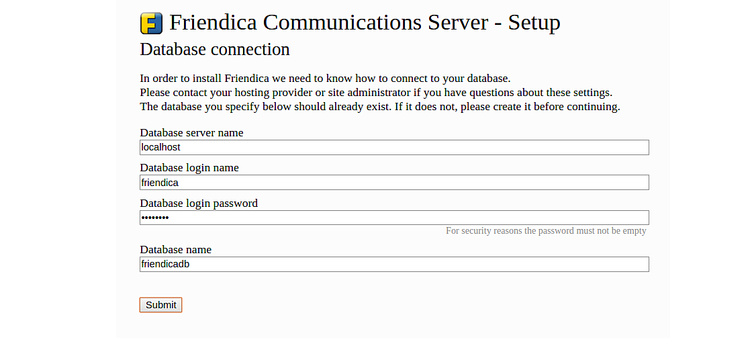
Proporciona las credenciales de tu base de datos y pulsa el botón Enviar. Deberías ver la siguiente página:
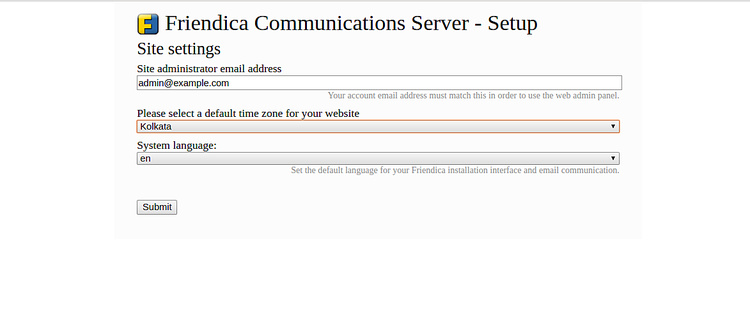
Proporciona tu dirección de correo electrónico, selecciona tu zona horaria, idioma y haz clic en el botón Enviar. Deberías ver la siguiente página:

Haz clic en la página de registro. Aparecerá la siguiente página:
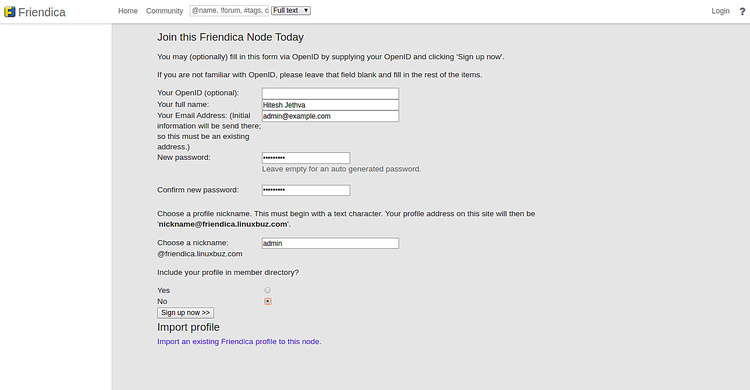
Proporciona tu dirección de correo electrónico, contraseña y haz clic en el botón Regístrate ahora. Aparecerá la siguiente página:
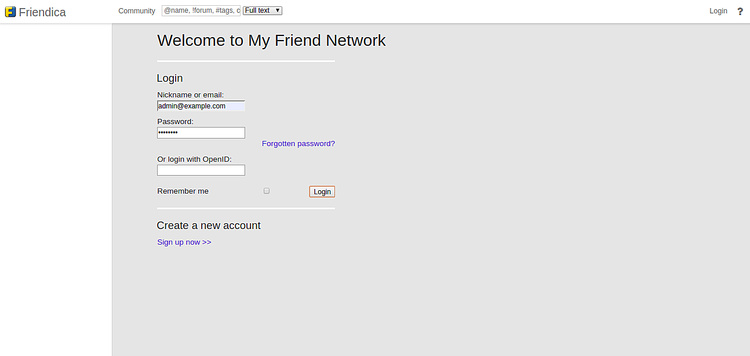
Proporciona tu dirección de correo electrónico, contraseña y haz clic en el botón Iniciar sesión. Deberías ver el panel de Friendica en la siguiente pantalla:

Conclusión
Enhorabuena! has instalado y configurado correctamente Friendica en Debian 10. Ahora puedes empezar a crear tus proyectos de redes sociales con Friendica.